- Jika Anda mendapatkan Maaf Anda mengalami masalah saat menyinkronkan file Anda dengan OneDrive kesalahan, pastikan aplikasi disinkronkan dengan perangkat Anda.
- Beberapa perbaikan alternatif juga dimungkinkan, jadi gulir ke bawah untuk membaca lebih lanjut.
- Anda dapat menemukan artikel yang sama bermanfaatnya di Area Perangkat Lunak Cloud di situs web kami.
- Tandai kami Pusat OneDrive, juga, untuk akses mudah ke pustaka pemecahan masalah lengkap.
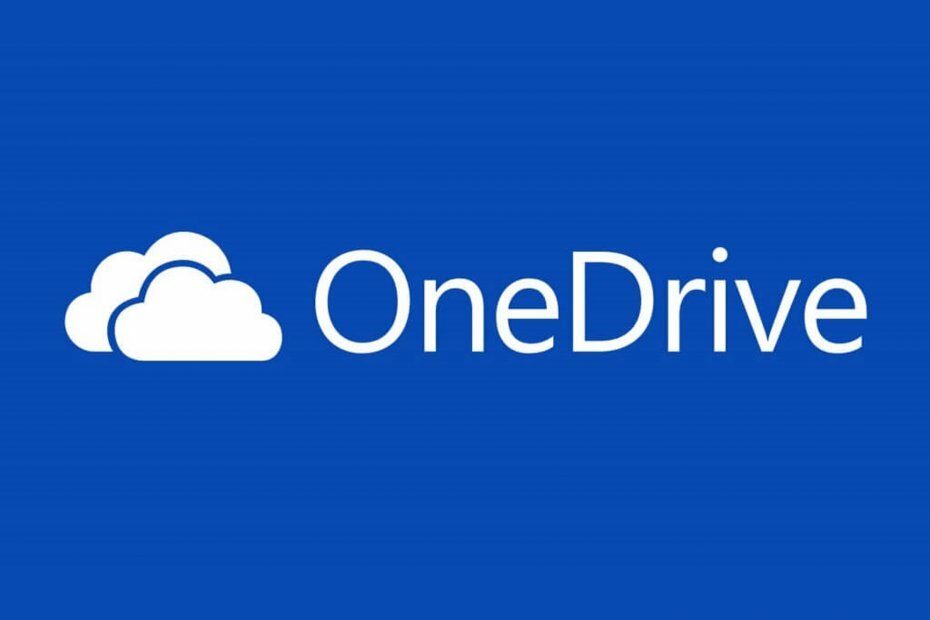
Perangkat lunak ini akan menjaga driver Anda tetap aktif dan berjalan, sehingga menjaga Anda tetap aman dari kesalahan umum komputer dan kegagalan perangkat keras. Periksa semua driver Anda sekarang dalam 3 langkah mudah:
- Unduh DriverFix (file unduhan terverifikasi).
- Klik Mulai Pindai untuk menemukan semua driver yang bermasalah.
- Klik Perbarui Driver untuk mendapatkan versi baru dan menghindari kegagalan fungsi sistem.
- DriverFix telah diunduh oleh 0 pembaca bulan ini.
Sudah lebih dari tiga tahun sejak saya menggunakan
OneDrive dan telah menjadi salah satu layanan Cloud Storage yang paling saya sukai hingga saat ini. OneDrive telah disinkronkan di kedua komputer saya dan hal yang sama juga berlaku untuk ponsel cerdas saya.Hari ini kita akan membahas masalah yang mengganggu pengguna OneDrive di platform Windows dan Mac. OneDrive menyapa pengguna dengan pesan berikut: Maaf Anda mengalami masalah saat menyinkronkan file Anda dengan OneDrive.
Ini terjadi saat pengguna mencoba menyinkronkan file dengan OneDrive menggunakan aplikasi desktop Windows.
Jadi kami akan memandu Anda melalui beberapa langkah yang akan membantu Anda mengatasi masalah ini.
Cara memperbaiki masalah sinkronisasi file OneDrive
1. Pemeriksaan awal
Sebelum melompat ke kesimpulan, pertama, mari kita periksa daftar ini:
- Mulai ulang aplikasi sekali, hapus file sementara sebelum melakukannya
- Pastikan ukuran file total di drive Anda tidak melebihi 15GB (hanya untuk paket gratis)
- Unduh pembaruan Windows terbaru
- Pastikan OneDrive Anda terhubung ke Windows

Salah satu penyebab kesalahan Sinkronisasi adalah koneksi ke akun Windows Anda. Untuk memastikan bahwa akun OneDrive Anda terhubung ke Windows, lakukan langkah-langkah berikut:
- Buka Mulai, lalu ke Pengaturan > Akun > Email dan akun aplikasi.
- Pilih Tambahkan Akun Microsoft. Ikuti petunjuknya dan pasangkan akun Microsoft Anda.
2. Ubah penyimpanan cloud Anda
Seperti yang disebutkan di awal, ada banyak opsi penyimpanan cloud yang tersedia di luar sana, jadi mengapa tidak mencari yang baru?
Rekomendasi kami adalah Sync.com, penyimpanan cloud dan alat berbagi file yang sangat mudah digunakan.
Yang merekomendasikan Sync adalah teknologi terenkripsi ujung ke ujung yang mereka gunakan, ditambah kemudahan penggunaan. Sinkronisasi menyimpan file Anda secara otomatis, semua dalam satu lokasi terpusat, dan membuat mereka tetap sinkron di semua komputer dan perangkat Anda.
Dan, dengan teknologi terenkripsi yang mereka gunakan, Sinkronisasi atau siapa pun tidak dapat mengaksesnya. Inilah sebabnya mengapa ada kemungkinan kecil bahwa database Anda rusak dan Anda diblokir untuk mengaksesnya.
Apalagi, memulihkan file yang dihapus dan versi sebelumnya dari file apa pun, kapan saja, sangat mudah.

Sync.com
Dengan Sync, Anda menyimpan semua file penting dengan aman di cloud dan mudah diakses kapan saja, di mana saja.
Kunjungi situs web
3. Pilih folder untuk Disinkronkan
- Jika Anda tetap menggunakan OneDrive dan ingin terus memperbaiki masalah, klik kanan ikon cloud OneDrive di area notifikasi dan klik Pengaturan.
- Setelah kotak dialog detail akun terbuka, pilih Pilih Folder.
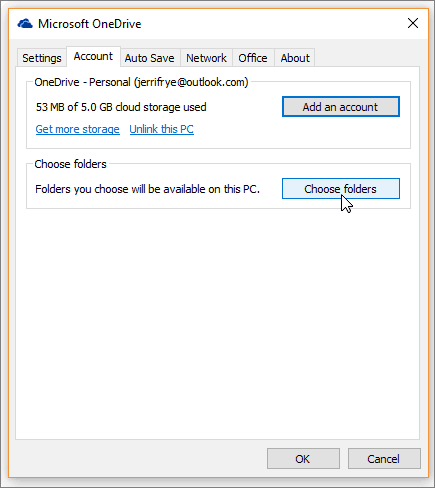
- Jika Anda ingin semua folder dan file OneDrive disinkronkan, klik Sinkronkan semua file dan folder di OneDrive saya.
- Pastikan jalur file tidak terlalu panjang. OneDrive mendukung karakter nama file hanya hingga 400 karakter apa pun di atas yang tidak akan disinkronkan. Disarankan untuk mempersingkat nama file atau nama folder.
- Pastikan Anda memiliki izin yang memadai untuk file atau folder yang Anda tambahkan. Jika Anda memiliki masalah dengan file yang ada di jaringan, hubungi administrator jaringan Anda. Juga, periksa apakah folder./file dengan nama itu sudah ada di lokasi yang sama di OneDrive.
Yang paling penting pastikan Anda memiliki cukup ruang di PC lalu mulai ulang sinkronisasi. Ingatlah jika Anda menjalankan aplikasi OneDrive untuk pertama kalinya, itu akan membutuhkan cukup banyak ruang karena perlu mengunduh file dan memelihara salinan lokal juga.
Untuk ini, Anda lebih baik memeriksa ruang dari Halaman Penyimpanan dan kemudian membandingkannya dengan ruang kosong di PC Anda.
Kesulitan mengakses OneDrive di PC Anda? Baca panduan bermanfaat ini dan terhubung dalam waktu singkat.
4. Putuskan tautan dan jalankan kembali OneDrive

Sangat mungkin bahwa OneDrive memiliki konflik dengan program lain dan dalam hal ini, yang terbaik adalah memutuskan tautan aplikasi OneDrive dan mengaturnya lagi.
- Tekan Tombol Windows + R
- Setelah Run Windows terbuka, masukkan onedrive.exe/reset.
- Klik Oke.
Ikon OneDrive di bilah tugas idealnya akan menghilang dan muncul kembali setelah jeda. Jika gagal muncul kembali ketik berikut ini ke dalam Run-Windows: Skydrive.exe.
Kami berharap solusi ini membantu Anda memperbaiki masalah sinkronisasi yang mungkin Anda alami dengan OneDrive; atau, sebaliknya, buat keputusan untuk mengubah aplikasi penyimpanan Anda, seperti yang disebutkan.
Umpan balik apa pun diterima, jadi gunakan bagian komentar di bawah untuk menghubungi kami.
Pertanyaan yang Sering Diajukan
Jika OneDrive Anda kecepatan unggah sangat lambat, pastikan koneksi Internet Anda aktif dan berjalan lancar. Lihat juga langkah-langkah yang lebih berguna dalam artikel ekstensif ini.
Anda akan melihat tanda hijau di sebelah file atau folder yang disinkronkan. Dalam hal sinkronisasi gagal, lihat panduan bermanfaat ini.
Jika Anda terus mendapatkan alarm palsu bahwa OneDrive penuh, meskipun ada banyak ruang kosong, ada beberapa langkah mudah yang dapat Anda coba sendiri untuk memperbaiki masalah tersebut.
![Cara berbagi file foto besar [Google Drive, Dropbox]](/f/bb801277a8eb2d7d8204cfd615869c01.jpg?width=300&height=460)

